|
Possiamo cominciare
1. Apri un'immagine di 1000 x 600
pixels trasparente
2. Tavolozza dei colori - imposta
il colore di primo piano con #5f3ac6 e come sfondo il
colore #0b064e
- Prepara un gradiente lineare,
così configurato:
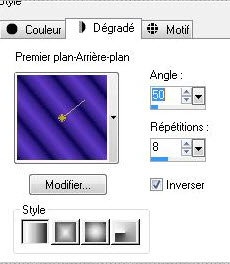
3. Attiva lo strumento
 e riempi il livello con il gradiente
e riempi il livello con il gradiente
4. Effetti>Plugin>< I.C.NET
Software >Filter Unlimited 2.0>Andrew's Filter 30>Breaking
away
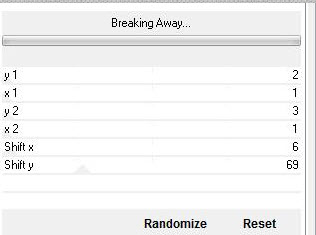
5. Effetti>Plugin>< I.C.NET
Software >Filter Unlimited 2.0>Andrew's Filter 30>Bit Of
Nonsense
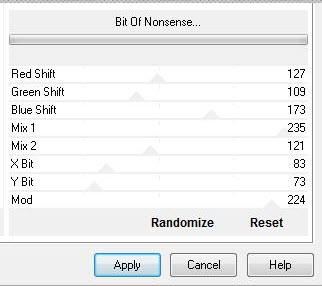
6. Regola>Sfocatura>Sfocatura
gaussiana a 28
7. Livelli>Nuovo livello raster
- Tavolozza dei colori - imposta in
primo piano il gradiente "tea" configurato in modalità
lineare, così:
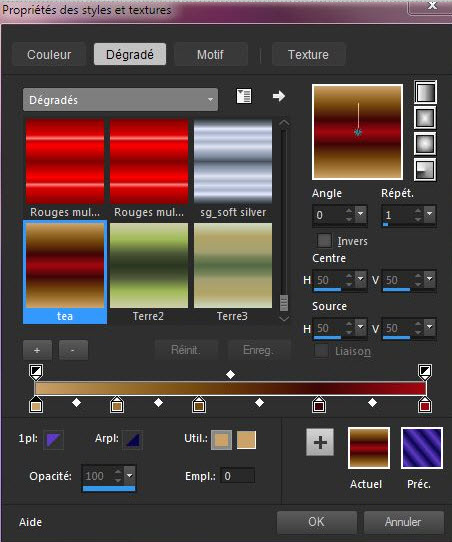
8. Attiva lo strumento Riempimento
(F) e riempi il livello con il gradiente
9. Apri "image 1"
- Modifica>Copia - torna al tuo
lavoro ed incolla come nuovo livello
- Tavolozza dei livelli - lascia la
modalità di miscelatura di questo livello in Sovrapponi
10. Apri il tube "4 psimage"
- Modifica>Copia - torna al tuo
lavoro ed incolla come nuovo livello
11. Effetti>Effetti
immagine>Scostamento O = 120 e
V = 70 Trasparente
- Tavolozza dei livelli - cambia la
modalità di miscelatura di questo livello in Differenza
12. Effetti>Plugin>L and K's>Jouri
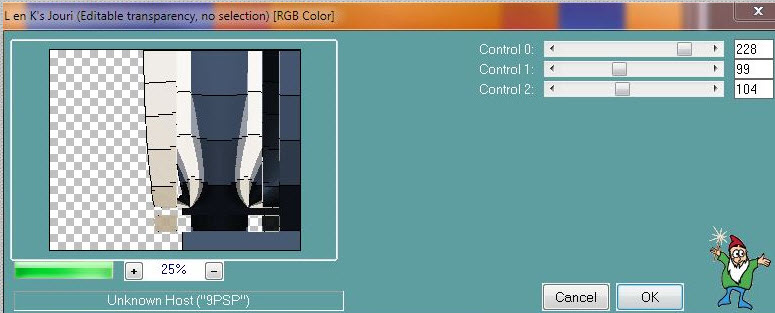
13. Effetti>Effetti bordo>Aumenta
14. Apri il tube "image5.pspimage"
- Modifica>Copia - torna al tuo
lavoro ed incolla come nuovo livello
15. Effetti>Plugin>Eye Candy
5>Impact>Glass - Preset "louri-renee-glass"
16. Effetti>Plugin>L and K's>Katharina
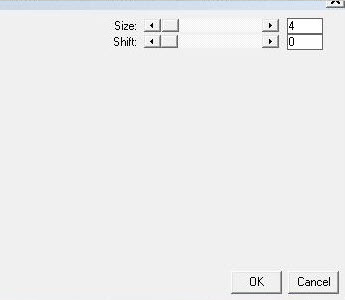
17. Immagine>Ridimensiona a 90% -
"Ridimensiona tutti i livelli" NON selezionato
18. Effetti>Plugin>Simple>Pizza
Slice Mirror
19. Immagine>Rifletti
- Con la freccia di direzione
trascina verso sinistra contro la linea
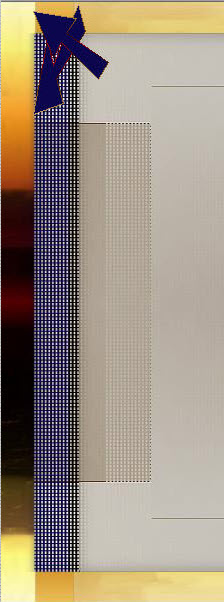
20. Apri il tube "chateau
mystérieux"
- Modifica>Copia - torna al tuo
lavoro ed incolla come nuovo livello
- Non spostarlo
21. Effetti>Plugin>FM Tile Tools>Blend
Emboss - per default
22. Livelli>Nuovo livello raster
- Tavolozza
dei colori - reimposta in primo piano il colore #5f3ac6
23. Prepara un gradiente sfumato di
primo piano, così configurato:
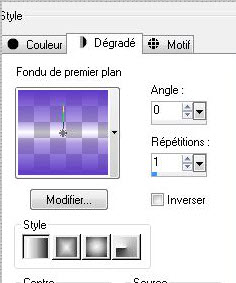
- Attiva lo strumento Riempimento
(F) e riempi il livello con il gradiente
24. Effetti>Plugin>Deformation>Circulator
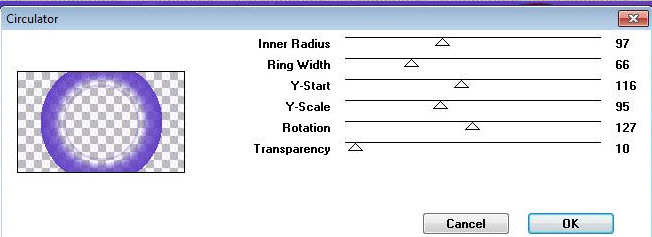
- Tavolozza dei livelli - cambia la
modalità di miscelatura di questo livello in Luminanza -
diminuisci l'opacità a 71
25. Livelli>Disponi>Sposta giù
Così si presenta la tavolozza dei
livelli:
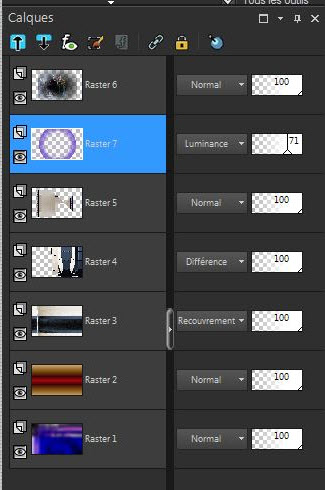
- Tavolozza dei livelli - torna in
alto
26. Apri il tube "JHanna femme"
- Modifica>Copia - torna al tuo
lavoro ed incolla come nuovo livello
- Posiziona in basso a destra
27. Effetti>Plugin>Eye Candy 5
Impact>Perspective Shadow - Preset: Drop shadow higher
28. Apri il tube "triangle de coin"
- Modifica>Copia - torna al tuo
lavoro ed incolla come nuovo livello
29. Livelli>Disponi>Sposta giù
- Posiziona contro il bordo
sinistro del lavoro
30. Effetti>Plugin>Plugin Galaxy>Instant
Mirror
attenzione a scegliere il preset
del filtro - qui è Crossing left
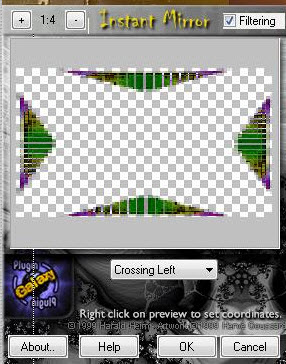
- Tavolozza dei livelli - cambia la
modalità di miscelatura di questo livello in Sovrapponi
- diminuisci l'opacità a 83
31 Attiva lo strumento
Selezione>Selezione Personalizzata

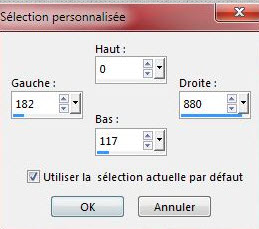
CANCELLA

SELEZIONE>DESELEZIONA TUTTO
32. Apri il tube "mc2584"
- Immagine>Ridimensiona a 45%
- Modifica>Copia - torna al tuo
lavoro ed incolla come nuovo livello
- Posiziona come da immagine finale
33. Effetti>Plugin>FM Tile Tools>Saturation
Emboss per default
- ATTENZIONE: NON UNIRE I LIVELLI
- Tavolozza dei livelli -
posizionati in alto
34. Immagine>Dimensioni tela
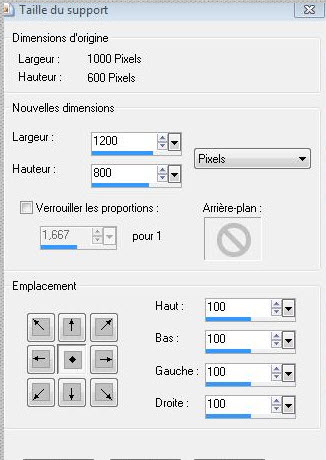
35. Livelli>Nuovo livello raster
36.
Livelli>Disponi>Porta in
basso della tavolozza livelli
- Tavolozza dei colori - posiziona
in primo piano il gradiente "tea", così configurato:
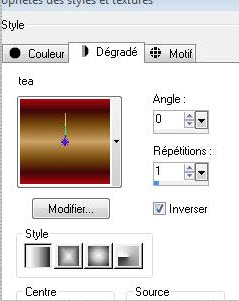
37. Attiva lo strumento Riempimento
(f) e riempi il livello con il gradiente
38. Chiudi la visibilità del
livello in basso (quello che hai riempito con il
gradiente)
39. Posizionati su di un altro
livello
- Livelli>Unisci>Unisci visibile
- Riapri la visibilità del livello
in basso
40. Posizionati sul livello
"Uniti"
41. Effetti>Plugin>Eye Candy 5
Impact>Backlight - preset "louri renee"
42, Apri il tube "coin_louri_base"
- Tavolozza dei livelli - cambia la
modalità di miscelatura di questo livello in Luminanza
43. Livelli>Duplica
Immagine>Capovolgi
44. - Tavolozza dei livelli -
cambia la modalità di miscelatura del livello Uniti
in Sovrapponi
Così si presenta la tavolozza dei
livelli:
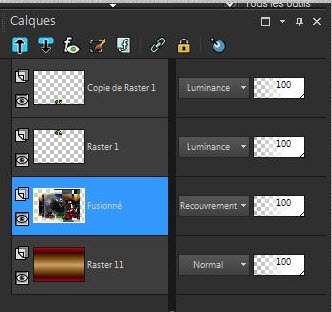
45. Apri il tube "nuage deux tons"
- Modifica>Copia - torna al tuo
lavoro ed incolla come nuovo livello
- Posiziona in alto
46. Immagine>Aggiungi bordatura - 5
pixels in #2f5c24
47. Immagine>Aggiungi bordatura -
20 pixels in #d0b56c
48. Immagine>Aggiungi bordatura -
20 pixels in #7f080d
49. Tavolozza dei colori - imposta
il colore di primo piano con #d0b56c e come sfondo il
nero
50. Scrivi il titolo "Louri" con il
font Dodger - taglia 75
51. Effetti>Plugin>Eye Candy
5>Impact>Backlight - Preset "lauri3" (sul titolo)
52. Livelli>Unisci>Unisci visibile
53. Immagine>Ridimensiona a 995
pixels di larghezza
Il
tutorial è terminato
Spero abbiate gradito eseguirlo
Grazie
Renée
pubblicato
nel 2008
*
Ogni somiglianza con una lezione esistente è una pura
coincidenza
*
Non dimenticate di ringraziare i tubeurs e le
traduttrici che lavorano con e per noi.
Grazie
|